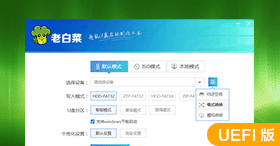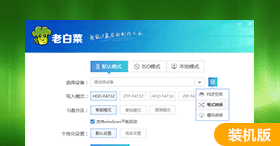老白菜win10pe 安装win8系统教程
2018-10-31 19:21:30关键词:老白菜win10pe老白菜win10pe安装win8
win8系统虽然兼容性与win7系统有些差距,但是在界面与体验效果上深受广大用户的喜爱,如果你也想体验一下这款系统的不同之处,可以参考老白菜win10pe安装win8系统的操作步骤。
安装原版win8系统准备工作:
1、使用老白菜win10pe装机版,制作一个老白菜u盘启动盘;
2、将下载好的win8系统放入制作好的老白菜u盘启动盘中;
3、进BIOS设置u盘启动为第一启动项,或者是检查一键u盘启动快捷键是否可以使用;
4、检查电脑硬盘模式为AHCI。
完成以上准备工作之后,下面就一起来看看老白菜win10pe安装win8系统的教程!
老白菜win10pe安装win8教程:
•将制作好的老白菜u盘启动盘插入usb接口(台式用户建议将u盘插在主机机箱后置的usb接口上),然后重启电脑,出现开机画面时,通过使用启动快捷键引导u盘启动进入到老白菜主菜单界面,选择“【02】老白菜Win10PE标准版(新机器)”回车确认。如下图所示:
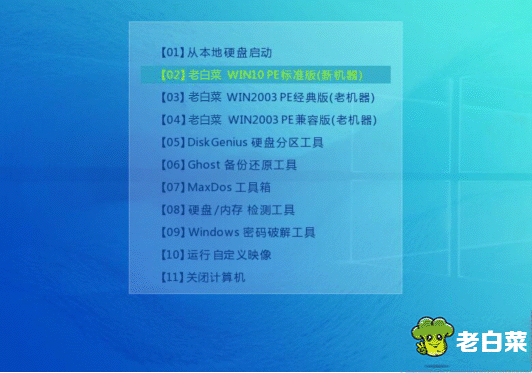
•登录老白菜pe系统桌面,系统会自动弹出老白菜PE装机工具窗口,点击“浏览(B)”进入下一步操作。如下图所示:
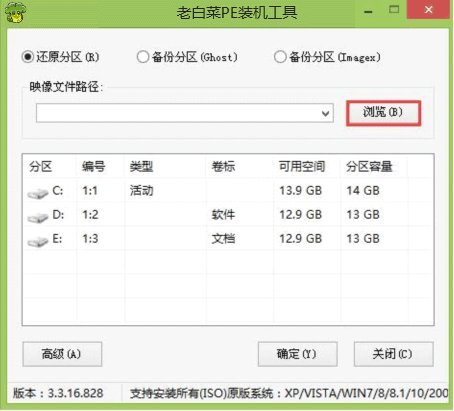
•浏览存放在制作好的老白菜u盘启动盘中的win8系统镜像包,点击“打开(O)”进入下一步操作。如下图所示:
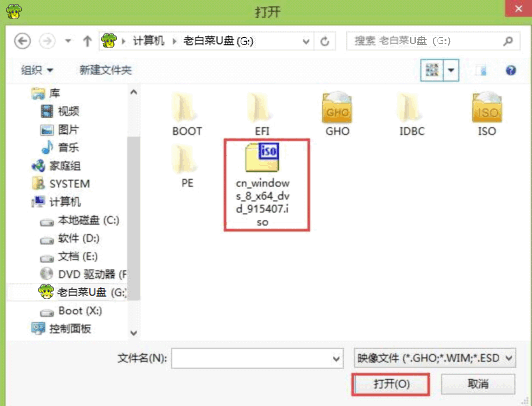
•点击选择好需要安装的系统版本之后,点击选中系统盘,然后点击“确定(Y)”进入下一步操作。如下图所示:
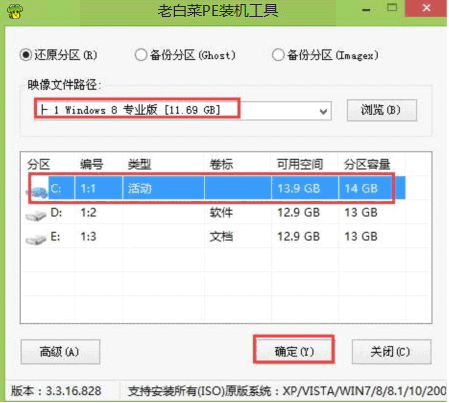
•点击“确定(Y)”开始还原系统操作。如下图所示:
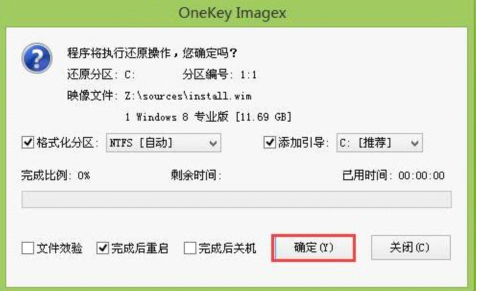
•耐心等待win8系统自动安装完成即可。如下图所示:
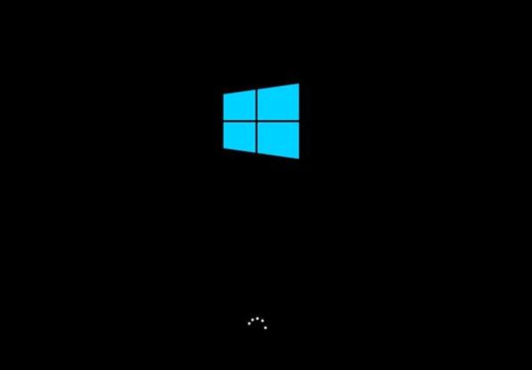
以上就是老白菜win10pe安装win8系统详细使用教程,有遇到此类情况或者是不懂的如何安装win8系统的用户,可以尝试以上的老白菜使用教程操作看看,希望以上的老白菜使用教程可以给大家带来更多的帮助。